スマホ・タブレット修理/買取のダイワンテレコム名古屋今池店です。
今回は当店へ実際にお問い合わせが多いAndroidからiPhoneへのデータ移行の方法/やり方をご紹介していきます。
データ移行できる内容は使用するアプリによって多少ことなりますので自分にあったものを選択して実践してみてください。
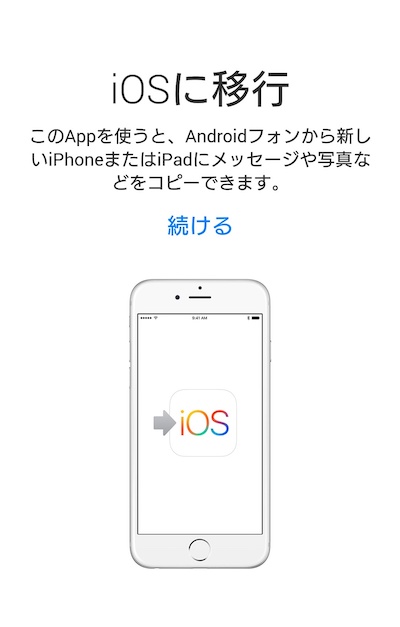
データ移行にはAndroid側で「iOSに移行」と言うアプリをメインで使用しますが、補足として「google ドライブ」「Yahoo!かんたんバックアップ」や「Drop Box」などを使用することをおすすめします。
「iOSに移行」で移行できるデータは次の通りです。
・カメラロール(写真)
・連絡先(電話帳)
・メッセージ(SMS)
・カレンダー
・googleアカウント
それでは早速、順番に写真つきでご案内いたします!
《手順1》【Android】で”iOSに移行(元Move to iOS)”を準備する
1:Google Playストアで「iOSに移行」をインストールする
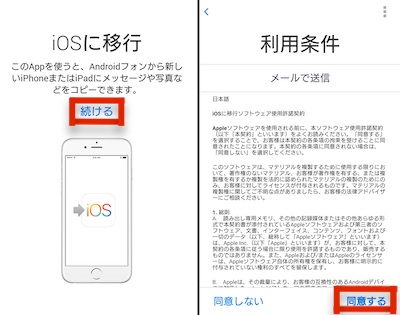
2:▲「iOSに移行」を起動させて「続ける」→「同意する」をタップ
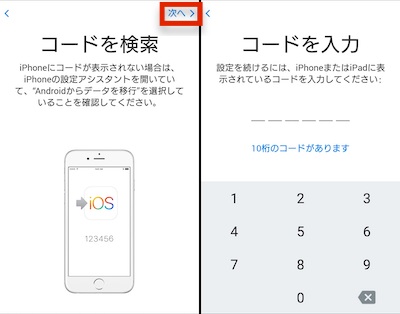
3:▲”コード検索”の画面が出たら"次へ"、”コードを入力”画面が出たらここで一旦操作を止めてiPhone側で操作を行います。
《手順2》【iPhone】でデータ移行用のコードを準備する
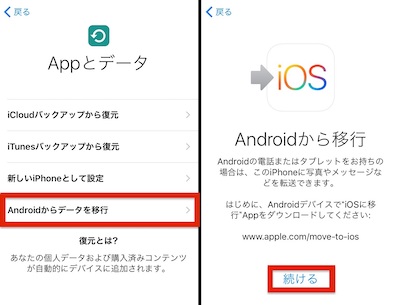
1:▲iPhoneの初期設定を進めていくと”Appとデータ”画面が表示されます。"Androidからデータを移行”をタップし、次の画面で”続ける”を順にタップするデータ移行に必要なコードが表示されます。
《手順3》Andoridでコード入力してデータ移行を行う
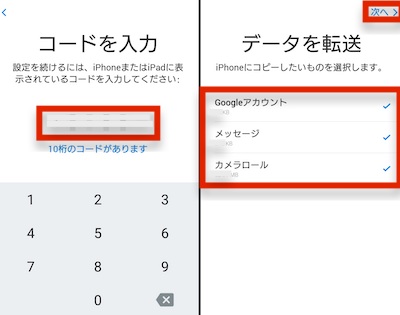
1:"コードを入力”画面でiPhoneに表示されているコードを入力する
”データを転送”画面で転送したい項目にチェックを入れて”次へ”をタップ
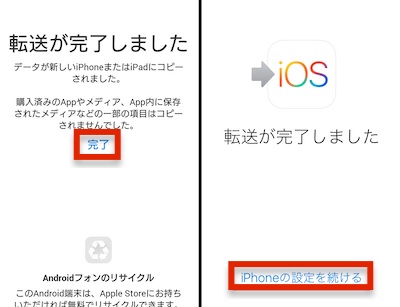
3:データ容量によりますが、数十分ほどでデータが完了するとiPhoneの画面に”転送が完了しました”と表示されるので"完了"をタップし引き続き”iPhoneの設定を続ける”をタップする
あとは、順番に沿って設定を行って行きます。
Andorid独自の機能である"おサイフケータイ"(楽天edyやPASMO)はiPhoneへ引き継ぎできません。
AndoridのモバイルSuicaからApple Payは引き継ぎはできます(その逆はできません)
また、ゲームアプリやメッセージアプリのデータは引き継げないのでアプリごとにデータをバックアップして引き継ぎする作業が必要となります。
①AndoridでモバイルSuicaを開き「携帯情報端末の機種変更」→「機種変更する」
②「携帯情報端末の機種変更を受け付けました」と表示されたらOK!
③iPhoneでSuicaアプリを開く→画面左下の「機種変更」をタップ
④モバイルSuicaに登録しているメールアドレスとパスワードを入力して完了!
【補足】文書系データは「Google ドライブ」でデータ管理する ファイルなどの文書系データは"Google ドライブ”アプリを使いデータ保管すればPCからでも管理可能!
「yahoo!かんたんバックアップ」は連絡先、写真、動画のデータ保存ができますのでサブデータフォルダとしても活用できます。
今回のブログ「AndoridからiPhoneへデータ移行の方法」いかがでしたでしょうか?
iPhoneからAndoridへのデータ移行の方法も近々アップする予定です。
皆様からのお問い合わせ・ご来店お待ちしてります。
*部品のお持ち込み修理も承っておりますのでお気軽にお問い合わせくださいませ。
《総務省登録修理業者》【ダイワンテレコム名古屋今池店】
〒464-0850 名古屋市千種区今池1−8−8 今池ガスビル1F
地下鉄東山線/桜通線「今池駅」10番出口より徒歩1分
《営業時間》10:00~19:00
《定休日》火曜日
《LINE》 @d-nagoya
《TEL》 080-9708-9037
《MAIL》 nagoya.fix.iphone@gmail.com
《WEB予約》エアーリザーブ
最後まで今池店修理ブログをご覧いただきありがとうございました。
名古屋今池ガスビル店
464-0850
愛知県名古屋市千種区今池1丁目8−8今池ガスビル 1F
080-9708-9037